کلمه "چکمه" در زمینه های مختلف معانی مختلفی دارد. ممکن است با فایلی سروکار داشته باشید که از پسوند فایل. BOOT استفاده می کند یا شاید به دنبال اطلاعاتی در مورد زمان بوت شدن رایانه خود باشید، مانند انواع مختلف گزینه های راه اندازی و نحوه استفاده از فایل ها و برنامه های قابل بوت..
چگونه فایل های. BOOT را باز کنیم
فایل هایی که با پسوند. BOOT ختم می شوند، فایل های InstallShield هستند. اینها فایلهای متنی ساده هستند که تنظیمات نصب را برای برنامه InstallShield ذخیره میکنند، برنامهای که برای ایجاد فایلهای راهاندازی برای نصب نرمافزار استفاده میشود.
از آنجایی که فایلهای متنی هستند، به احتمال زیاد میتوانید محتویات را با یک ویرایشگر متن، مانند Notepad در ویندوز یا برنامهای از فهرست بهترین ویرایشگرهای متن رایگان مشاهده کنید.
این نوع فایلهای BOOT گاهی اوقات به همراه فایلهای نصب مشابه مانند فایلهای INI و EXE ذخیره میشوند.
فایل های قابل بوت چیست؟
فایل های قابل بوت ربطی به فایل هایی که به پسوند فایل. BOOT ختم می شوند و توسط InstallShield استفاده می شوند، ندارند. در عوض، آنها به سادگی فایل هایی هستند که برای اجرا در هنگام بوت شدن کامپیوترها پیکربندی شده اند. یعنی قبل از بارگیری سیستم عامل.
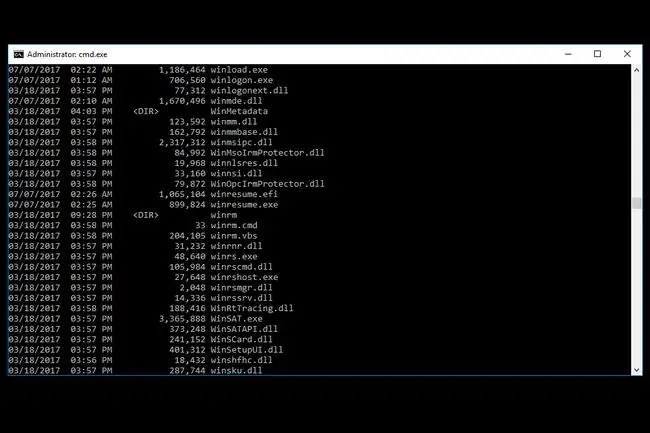
با این حال، دو نوع وجود دارد که باید آنها را پوشش دهیم. یک مجموعه فایل هایی هستند که ویندوز برای بوت شدن با موفقیت نیاز دارد و در هارد دیسک ذخیره می شوند. دیگری فایل های قابل بوت هستند که در دستگاه های دیگری که قبل از شروع سیستم عامل اجرا می شوند ذخیره می شوند.
Windows Boot Files
هنگامی که سیستم عامل ویندوز برای اولین بار نصب می شود، فایل های خاصی روی هارد دیسک قرار می گیرند که برای بارگیری سیستم عامل در آنجا لازم است، چه در حالت عادی و چه در حالت ایمن.
برای مثال، ویندوز XP نیاز دارد که NTLDR، در میان فایلهای دیگر، از رکورد بوت حجمی قبل از شروع سیستمعامل بارگیری شود. نسخه های جدیدتر ویندوز به BOOTMGR، Winload.exe و دیگران نیاز دارند.
هنگامی که یک یا چند مورد از این فایلهای راهاندازی وجود ندارد، معمولاً هنگام راهاندازی دچار مشکل میشوید، جایی که معمولاً نوعی خطای مربوط به فایل گمشده را میبینید، مانند "BOOTMGR از دست رفته است."
برای فهرست جامع تری از فایل های بوت مورد نیاز برای راه اندازی نسخه های مختلف ویندوز به این صفحه مراجعه کنید.
انواع دیگر فایل های بوت
در شرایط عادی، رایانه طوری پیکربندی شده است که روی هارد دیسکی که سیستم عامل را ذخیره می کند، مانند ویندوز راه اندازی شود. هنگامی که کامپیوتر برای اولین بار بوت می شود، فایل های بوت مناسب ذکر شده در بالا خوانده می شوند و سیستم عامل می تواند از درایو بارگیری شود.
از آنجا، می توانید فایل های معمولی و غیر قابل بوت مانند تصاویر، اسناد، ویدئوها و غیره خود را باز کنید. این فایل ها را می توان طبق معمول با برنامه های مرتبط خود باز کرد، مانند Microsoft Word برای فایل های DOCX، VLC برای MP4، غیره
اما، در برخی شرایط، لازم است که در دستگاهی غیر از هارد دیسک، مانند فلش مموری یا سی دی، بوت شود. هنگامی که ترتیب راهاندازی به درستی تغییر کرد و دستگاه برای بوت شدن از آن پیکربندی شد، میتوانید آن فایلها را «فایلهای قابل بوت» در نظر بگیرید زیرا در زمان بوت اجرا میشوند.
این کار هنگام انجام کارهایی مانند نصب مجدد ویندوز از روی دیسک یا درایو فلش، اجرای نرم افزار آنتی ویروس قابل بوت، تست حافظه رایانه، پارتیشن بندی هارد دیسک با ابزارهایی مانند GParted، پاک کردن تمام داده ها از هارد دیسک یا هر موردی ضروری است. کار دیگری که شامل دستکاری یا خواندن از روی هارد دیسک بدون بوت شدن در آن است.
برای مثال، AVG Rescue CD یک فایل ISO است که باید روی دیسک نصب شود. پس از آن، می توانید ترتیب بوت را در BIOS تغییر دهید تا به جای هارد دیسک، به درایو دیسک نوری بوت شود. اتفاقی که بعدا می افتد این است که به جای اینکه کامپیوتر به دنبال فایل های بوت در هارد دیسک باشد، به دنبال فایل های بوت روی دیسک می گردد و سپس آنچه را که پیدا می کند بارگذاری می کند. AVG Rescue CD، در این مورد.
برای تکرار تفاوت بین فایل های بوت و فایل های معمولی کامپیوتر، در نظر بگیرید که می توانید یک برنامه AVG متفاوت، مانند نسخه دسکتاپ AVG AntiVirus، را روی هارد دیسک کامپیوتر خود نصب کنید. برای اجرای آن، باید ترتیب راه اندازی را تغییر دهید تا سیستم عامل هارد دیسک راه اندازی شود. هنگامی که رایانه روی هارد دیسک بوت می شود و سیستم عامل را بارگیری می کند، می توانید آنتی ویروس AVG را باز کنید اما CD Rescue را نه.
سوالات متداول
چگونه فایل بوت خود را برای شروع تمیز ویندوز حذف می کنید؟
می توانید با استفاده از ابزار BCDEdit گزینه های منوی بوت قدیمی را در ویندوز 10 حذف کنید. یک Command Prompt را باز کنید، bcdedit /export c:\bcdbackup را تایپ کنید، Enter را فشار دهید تا یک نسخه پشتیبان از تنظیمات BCD خود ایجاد کنید، سپسرا وارد کنید. bcdedit /v را برای فهرست کردن بوت لودرهای موجود در سیستم شما. شناسه بوت لودری را که می خواهید حذف کنید کپی کنید، bcdedit /delete {identifier} را وارد کنید و شناسه را با رشته الفبایی خود جایگزین کنید، و Enter را فشار دهید تا آن را حذف کنید.
فایل بوت در ویندوز 10 کجا ذخیره می شود؟
داده های پیکربندی بوت ویندوز (BCD) را می توان پایگاه داده ای برای داده های پیکربندی زمان راه اندازی در نظر گرفت. فایل BCD Store معمولاً در پوشه Boot یک پارتیشن Windows System Reserved قرار دارد. در بسیاری از موارد، یک حرف درایو به آن اختصاص داده نشده است.






